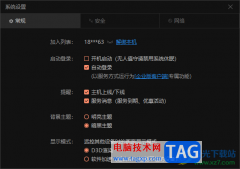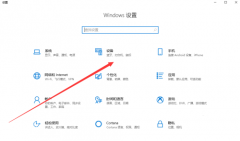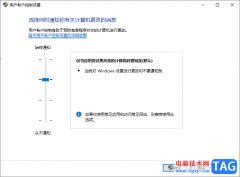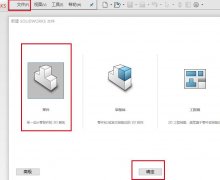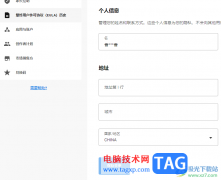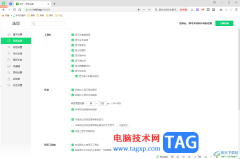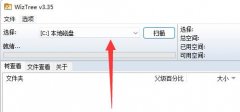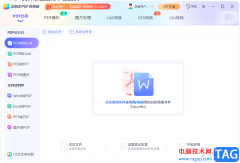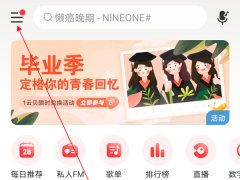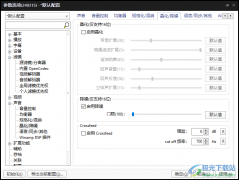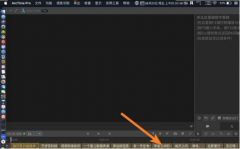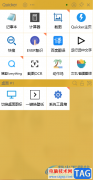还不会使用Auto CAD2020插入文字吗?还不会的朋友赶快来和小编一起学习Auto CAD2020插入文字的方法吧,希望通过本篇教程的学习,可以帮助大家更好地了解Auto CAD2020这款软件。
首先,进入Auto CAD2020界面,选择“开始绘制”
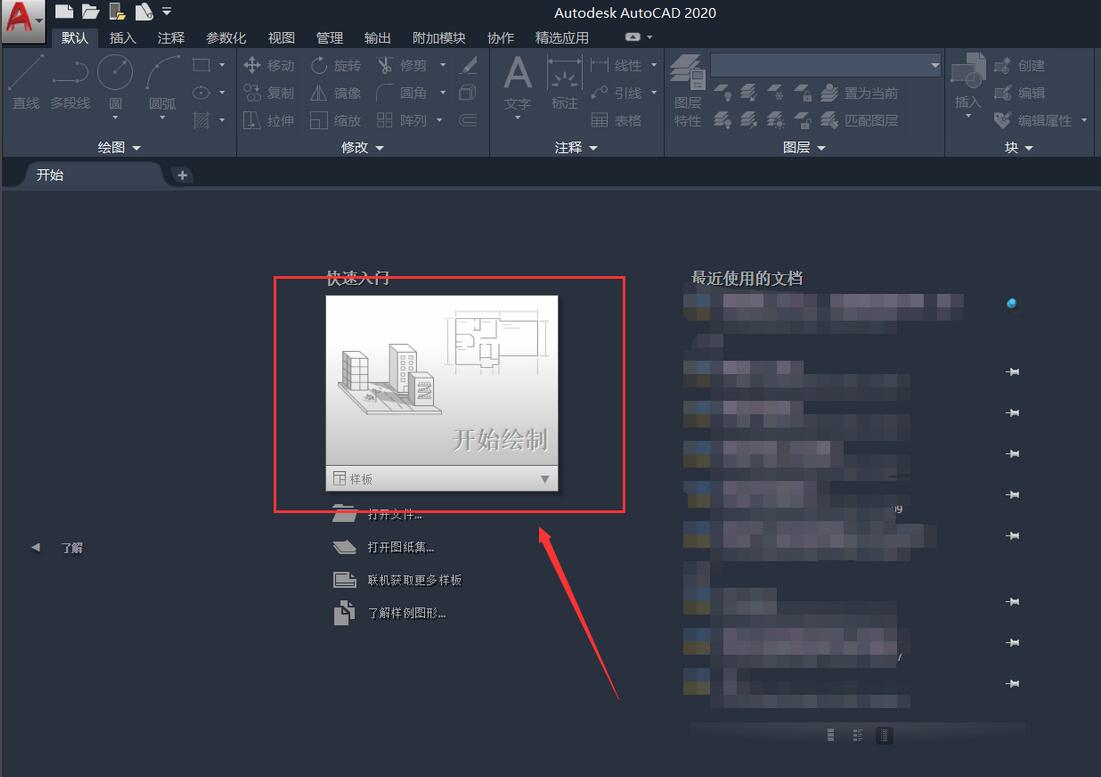
进入Auto CAD2020设计界面,选择“默认”菜单栏下的“注释”中的“文字”图标
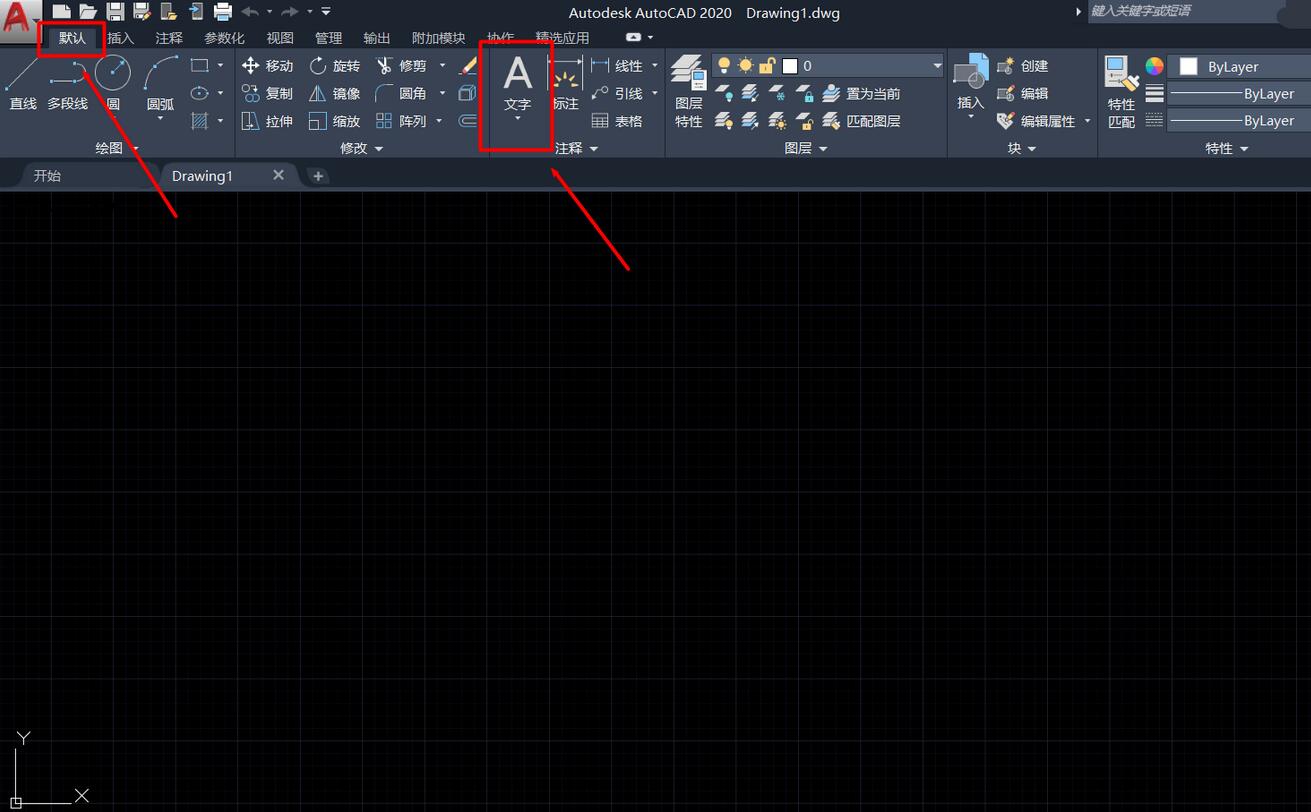
“文字”图标下拉菜单中可以选择“多行文字”或者“单行文字”

选择插入的位置,并按照鼠标拖拉,就显示如下图的输入文字的条形框,而且还可以通过更改文字的格式及大小
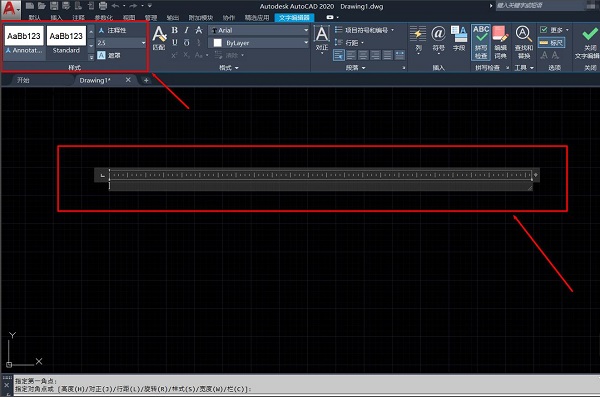
效果如下图:
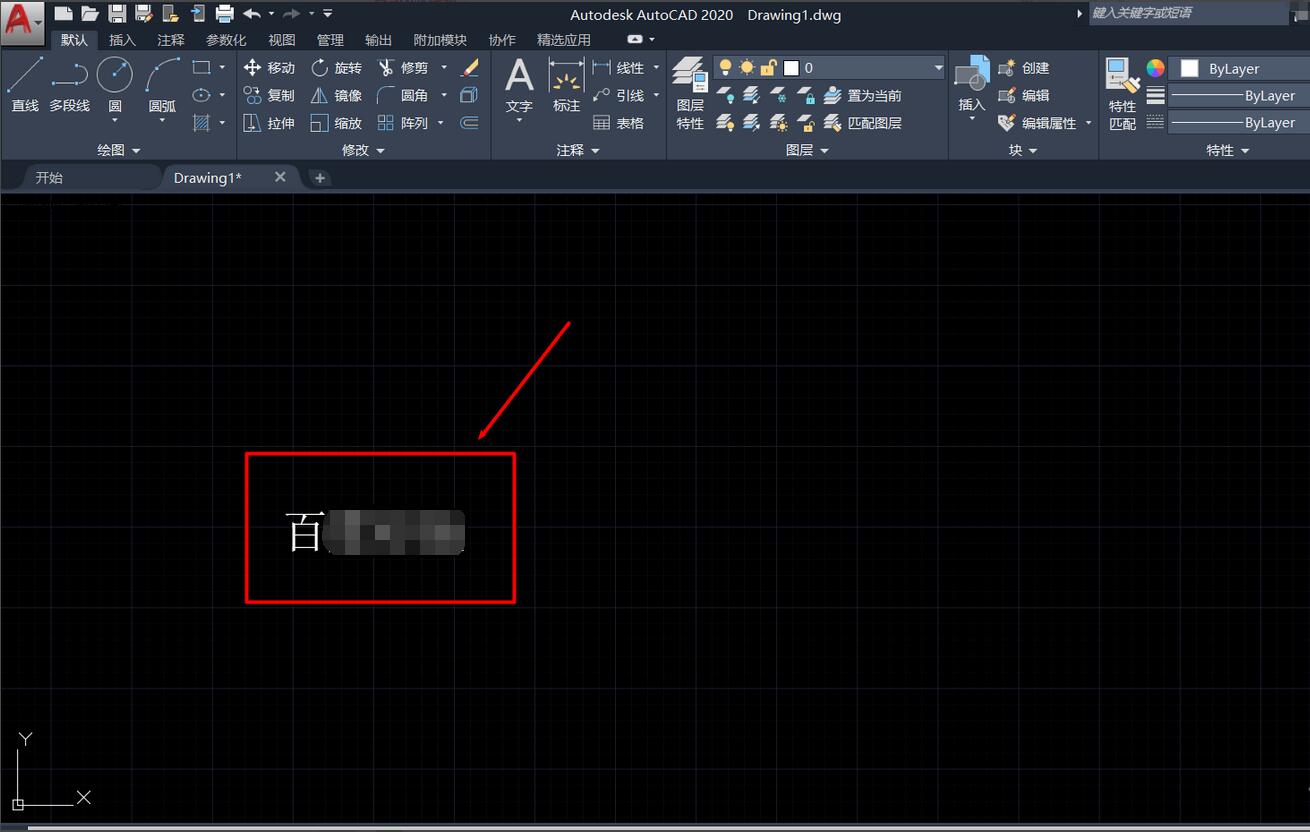
以上就是小编分享的Auto CAD2020插入文字的方法,有需要的朋友可以来看看这篇文章哦。